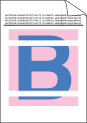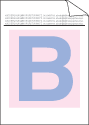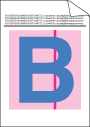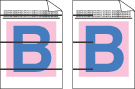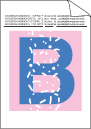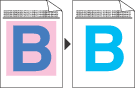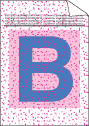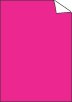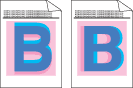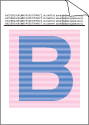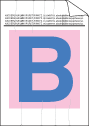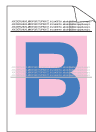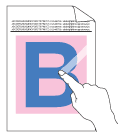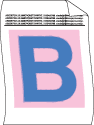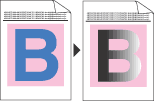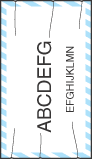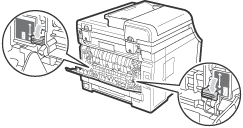Linee, strisce o nervature bianche attraverso la pagina | | • | Provare ad installare un nuovo gruppo tamburo. (Consultare Sostituzione dei gruppi tamburo.) Può essere necessario sostituire un solo gruppo tamburo per risolvere il problema di stampa. Per identificare il gruppo tamburo che deve essere sostituito, visitare il sito Internet http://solutions.brother.com/ dove sono disponibili le FAQ (domande più frequenti) e i consigli per la risoluzione dei problemi. |
|
I colori sono chiari o poco definiti su tutta la pagina | | • | Accertarsi che la modalità Risparmio toner sia disattivata nel pannello dei comandi dell'apparecchio o del driver della stampante. | | • | Accertarsi di utilizzare il tipo appropriato di supporto nel driver della stampante o nell'impostazione del menu Tipo di carta dell’apparecchio. (Consultare Carta e altri supporti di stampa accettati e Scheda Di base nella Guida software dell’utente sul CD-ROM.) | | • | Scuotere delicatamente tutte e quattro le cartucce toner. | | • | Pulire gli schermi di tutte e quattro le testine LED con un panno morbido asciutto e privo di peli. (Consultare Pulizia delle testine LED.) |
|
Linee o strisce bianche verticalmente lungo la pagina | | • | Pulire gli schermi di tutte e quattro le testine LED con un panno morbido asciutto e privo di peli. (Consultare Pulizia delle testine LED.) | | • | | | • | Individuare il colore mancante e inserire una nuova cartuccia toner. (Consultare Sostituzione di una cartuccia toner.) Può essere necessario sostituire una sola cartuccia toner per risolvere il problema di stampa. Per identificare la cartuccia toner che deve essere sostituita, visitare il sito Internet http://solutions.brother.com/ dove sono disponibili le FAQ (domande più frequenti) e i consigli per la risoluzione dei problemi. |
|
Linee o strisce colorate verticalmente sulla pagina | | • | Pulire tutti e quattro i fili corona (uno per ogni colore) all'interno del gruppo tamburo facendo scorrere la linguetta verde. (Consultare Pulizia dei fili corona.) | | • | Controllare che i detergenti per i fili corona siano nel loro posto (  ). | | • | | | • | Sostituire la cartuccia toner che corrisponde al colore della striscia o della linea. (Consultare Sostituzione di una cartuccia toner.) Può essere necessario sostituire una sola cartuccia toner per risolvere il problema di stampa. Per identificare la cartuccia toner che deve essere sostituita, visitare il sito Internet http://solutions.brother.com/ dove sono disponibili le FAQ (domande più frequenti) e i consigli per la risoluzione dei problemi. | | • | Provare ad installare un nuovo gruppo tamburo. (Consultare Sostituzione dei gruppi tamburo.) Può essere necessario sostituire un solo gruppo tamburo per risolvere il problema di stampa. Per identificare il gruppo tamburo che deve essere sostituito, visitare il sito Internet http://solutions.brother.com/ dove sono disponibili le FAQ (domande più frequenti) e i consigli per la risoluzione dei problemi. |
|
Linee verticali in uno sfondo chiaro | | • | Pulire gli schermi di tutte e quattro le testine LED con un panno morbido asciutto e privo di peli. (Consultare Pulizia delle testine LED.) |
|
Linee colorate orizzontalmente sulla pagina | | • | | | • | Se compaiono linee colorate a intervalli di 94 mm, inserire un nuovo gruppo tamburo corrispondente al colore della linea. (Consultare Sostituzione dei gruppi tamburo.) |
|
Stampa con punti bianchi o con vuoti | | • | | | • | Verificare che le impostazioni del tipo di supporto nel driver della stampante e nel menu Tipo di carta dell'apparecchio corrispondano al tipo di carta utilizzato. (Consultare Carta e altri supporti di stampa accettati e Scheda Di base nella Guida software dell’utente sul CD-ROM.) | | • | Controllare l'ambiente dell’apparecchio. Condizioni quali alta umidità possono causare stampa con vuoti o punti bianchi. (Consultare Scelta del luogo di installazione.) |
|
Completamente bianco oppure mancano alcuni colori | | • | Usare una cartuccia toner nuova. (Consultare Sostituzione di una cartuccia toner.) Può essere necessario sostituire una sola cartuccia toner per risolvere il problema di stampa. Per identificare la cartuccia toner che deve essere sostituita, visitare il sito Internet http://solutions.brother.com/ dove sono disponibili le FAQ (domande più frequenti) e i consigli per la risoluzione dei problemi. | | • | Provare ad installare un nuovo gruppo tamburo. (Consultare Sostituzione dei gruppi tamburo.) Può essere necessario sostituire un solo gruppo tamburo per risolvere il problema di stampa. Per identificare il gruppo tamburo che deve essere sostituito, visitare il sito Internet http://solutions.brother.com/ dove sono disponibili le FAQ (domande più frequenti) e i consigli per la risoluzione dei problemi. |
|
Puntini colorati a distanza di 94 mm | | • | Se il problema non viene risolto dopo la stampa di alcune pagine, è possibile che il gruppo tamburo abbia ricevuto della colla da un'etichetta incollata sulla superficie del tamburo. Pulire il gruppo tamburo. (Consultare Punti sulle pagine stampate.) | | • | Provare ad installare un nuovo gruppo tamburo. (Consultare Sostituzione dei gruppi tamburo.) Può essere necessario sostituire un solo gruppo tamburo per risolvere il problema di stampa. Per identificare il gruppo tamburo che deve essere sostituito, visitare il sito Internet http://solutions.brother.com/ dove sono disponibili le FAQ (domande più frequenti) e i consigli per la risoluzione dei problemi. |
|
Puntini colorati a distanza di 30 mm | | • | Individuare il colore che causa il problema e inserire una nuova cartuccia toner. (Consultare Sostituzione di una cartuccia toner.) Può essere necessario sostituire una sola cartuccia toner per risolvere il problema di stampa. Per identificare la cartuccia toner che deve essere sostituita, visitare il sito Internet http://solutions.brother.com/ dove sono disponibili le FAQ (domande più frequenti) e i consigli per la risoluzione dei problemi. |
|
Spargimento o macchie di toner | | • | Controllare l'ambiente dell'apparecchio. Condizioni quali elevata umidità ed elevate temperature possono provocare questo problema di qualità della stampa. (Consultare Scelta del luogo di installazione.) | | • | Individuare il colore che causa il problema e inserire una nuova cartuccia toner. (Consultare Sostituzione di una cartuccia toner.) Può essere necessario sostituire una sola cartuccia toner per risolvere il problema di stampa. Per identificare la cartuccia toner che deve essere sostituita, visitare il sito Internet http://solutions.brother.com/ dove sono disponibili le FAQ (domande più frequenti) e i consigli per la risoluzione dei problemi. | | • | Se il problema persiste, inserire un nuovo gruppo tamburo. (Consultare Sostituzione dei gruppi tamburo.) Può essere necessario sostituire un solo gruppo tamburo per risolvere il problema di stampa. Per identificare il gruppo tamburo che deve essere sostituito, visitare il sito Internet http://solutions.brother.com/ dove sono disponibili le FAQ (domande più frequenti) e i consigli per la risoluzione dei problemi. |
|
Il colore delle stampe non è quello desiderato | | • | Accertarsi che la modalità Risparmio toner sia disattivata nel pannello dei comandi dell'apparecchio o del driver della stampante. | | • | Eseguire la taratura. (Consultare Taratura.) | | • | Regolare il colore utilizzando le impostazioni personalizzate nel driver e utilizzando il pannello dei comandi dell'apparecchio. I colori che l'apparecchio è in grado di stampare sono diversi dai colori visualizzati su un monitor. L'apparecchio potrebbe non essere in grado di riprodurre i colori visualizzati sul monitor. | | • | Se compaiono colori nelle aree stampate in grigio, assicurarsi che la casella di controllo Migliora colore grigio del driver della stampante sia selezionata. (Consultare la Scheda Di base per il driver della stampante per Windows®, la Scheda Avanzate per il driver della stampante per Macintosh oppure Caratteristiche Stampante per il driver della stampante per Macintosh BR-Script nella Guida software dell'utente sul CD-ROM.) | | • | Se le aree ombreggiate appaiono smorte, rimuovere il segno di spunta dalla casella di controllo Migliora colore grigio. | | • | Se un'immagine stampata in nero appare troppo chiara, scegliere la modalità Migliora stampa in nero nel driver della stampante. (Vedere la Finestra di dialogo Impostazioni per il driver della stampante di Windows®, Opzioni avanzate per il driver della stampante BR-Script di Windows®, Impostazioni di stampa per il driver della stampante di Macintosh o Caratteristiche Stampante per il driver della stampante BR Script di Macintosh nella Guida software dell'utente sul CD-ROM.) | | • | Individuare il colore che causa il problema e inserire una nuova cartuccia toner. (Consultare Sostituzione di una cartuccia toner.) Può essere necessario sostituire una sola cartuccia toner per risolvere il problema di stampa. Per identificare la cartuccia toner che deve essere sostituita, visitare il sito Internet http://solutions.brother.com/ dove sono disponibili le FAQ (domande più frequenti) e i consigli per la risoluzione dei problemi. | | • | Individuare il colore che causa il problema e inserirlo in un nuovo gruppo tamburo. (Consultare Sostituzione dei gruppi tamburo.) Può essere necessario sostituire un solo gruppo tamburo per risolvere il problema di stampa. Per identificare il gruppo tamburo che deve essere sostituito, visitare il sito Internet http://solutions.brother.com/ dove sono disponibili le FAQ (domande più frequenti) e i consigli per la risoluzione dei problemi. |
|
Tutto in un unico colore | | • | Individuare il colore che causa il problema e inserirlo in un nuovo gruppo tamburo. (Consultare Sostituzione dei gruppi tamburo.) Può essere necessario sostituire un solo gruppo tamburo per risolvere il problema di stampa. Per identificare il gruppo tamburo che deve essere sostituito, visitare il sito Internet http://solutions.brother.com/ dove sono disponibili le FAQ (domande più frequenti) e i consigli per la risoluzione dei problemi. |
|
Registrazione errata del colore | | • | Assicurarsi che l'apparecchio sia su una superficie piana resistente. | | • | Eseguire la registrazione automatica del colore utilizzando il pannello dei comandi (vedere Registrazione automatica) o eseguire la registrazione manuale del colore utilizzando il pannello dei comandi (vedere Registrazione manuale). | | • | Individuare il colore che causa il problema e inserirlo in un nuovo gruppo tamburo. (Consultare Sostituzione dei gruppi tamburo.) Può essere necessario sostituire un solo gruppo tamburo per risolvere il problema di stampa. Per identificare il gruppo tamburo che deve essere sostituito, visitare il sito Internet http://solutions.brother.com/ dove sono disponibili le FAQ (domande più frequenti) e i consigli per la risoluzione dei problemi. | | • | |
|
Periodicamente lungo la pagina appare una densità irregolare | | • | Eseguire la taratura. (Consultare Taratura.) | | • | | | • | Individuare il colore irregolare e installare una nuova cartuccia toner per quel colore. (Consultare Sostituzione di una cartuccia toner.) Può essere necessario sostituire una sola cartuccia toner per risolvere il problema di stampa. Per identificare la cartuccia toner che deve essere sostituita, visitare il sito Internet http://solutions.brother.com/ dove sono disponibili le FAQ (domande più frequenti) e i consigli per la risoluzione dei problemi. | | • | Individuare il colore irregolare e installare un nuovo gruppo tamburo. (Consultare Sostituzione dei gruppi tamburo.) Può essere necessario sostituire un solo gruppo tamburo per risolvere il problema di stampa. Per identificare il gruppo tamburo che deve essere sostituito, visitare il sito Internet http://solutions.brother.com/ dove sono disponibili le FAQ (domande più frequenti) e i consigli per la risoluzione dei problemi. |
|
Le linee sottili non vengono stampate | | • | Accertarsi che la modalità Risparmio toner sia disattivata nel pannello dei comandi dell'apparecchio o del driver della stampante. | | • | Modificare la risoluzione di stampa. | | • | Se si utilizza il driver della stampante di Windows®, selezionare Migliora stampa motivi o Migliorare linea sottile nella sezione Impostazioni della scheda Di base. (Vedere Finestra di dialogo Impostazioni nella Guida software dell’utente sul CD-ROM.) |
|
Grinze | | • | Passare al tipo di carta consigliato. | | • | Accertarsi che il coperchio posteriore sia chiuso correttamente. | | • | Accertarsi che due leve grigie all'interno del coperchio posteriore siano sollevate. | | • | Verificare che le impostazioni del tipo di supporto nel driver della stampante e nel menu Tipo di carta dell'apparecchio corrispondano al tipo di carta utilizzato. (Consultare Carta e altri supporti di stampa accettati e Scheda Di base nella Guida software dell’utente sul CD-ROM.) |
|
Immagine Offset | | • | Verificare che le impostazioni del tipo di supporto nel driver della stampante e nel menu Tipo di carta dell'apparecchio corrispondano al tipo di carta utilizzato. (Consultare Carta e altri supporti di stampa accettati e Scheda Di base nella Guida software dell’utente sul CD-ROM.) | | • | Accertarsi che due leve grigie all'interno del coperchio posteriore siano sollevate. | | • | Controllare l'ambiente dell'apparecchio. Condizioni quali temperature secche e basse possono provocare questo problema di qualità della stampa. (Consultare Scelta del luogo di installazione.) | | • | Individuare il colore che causa il problema e inserirlo in un nuovo gruppo tamburo. (Consultare Sostituzione dei gruppi tamburo.) Può essere necessario sostituire un solo gruppo tamburo per risolvere il problema di stampa. Per identificare il gruppo tamburo che deve essere sostituito, visitare il sito Internet http://solutions.brother.com/ dove sono disponibili le FAQ (domande più frequenti) e i consigli per la risoluzione dei problemi. |
|
Fissaggio scarso | | • | Verificare che le impostazioni del tipo di supporto nel driver della stampante e nel menu Tipo di carta dell'apparecchio corrispondano al tipo di carta utilizzato. (Consultare Carta e altri supporti di stampa accettati e Scheda Di base nella Guida software dell’utente sul CD-ROM.) | | • | Accertarsi che due leve grigie all'interno del coperchio posteriore siano sollevate. | | • | Scegliere la modalità Migliora fissaggio toner nel driver stampante. (Vedere Altre opzioni di stampa (per il driver della stampante di Windows®), Opzioni avanzate (per il driver della stampante BR-Script di Windows®), Impostazioni di stampa (per il driver della stampante di Macintosh) o Caratteristiche Stampante (per il driver della stampante BR-Script di Macintosh) nella Guida software dell'utente sul CD-ROM.)
Se questa selezione non favorisce un miglioramento adeguato, selezionare Carta più spessa nelle impostazioni Tipo carta. |
|
Foglio arricciato o ondulato | | • | Scegliere la modalità Riduci arricciamento carta nel driver della stampante quando non si usa la carta consigliata da noi. (Vedere Altre opzioni di stampa (per il driver della stampante di Windows®), Opzioni avanzate (per il driver della stampante BR-Script di Windows®), Impostazioni di stampa (per il driver della stampante di Macintosh) o Caratteristiche Stampante (per il driver della stampante BR-Script di Macintosh) nella Guida software dell’utente sul CD-ROM.) | | • | Se non si usa spesso l'apparecchio, la carta può essere rimasta troppo a lungo nel vassoio. Ribaltare la risma di carta nel vassoio. Inoltre, smuovere la risma e ruotarla di 180˚ nel vassoio. | | • | Conservare la carta in un luogo non esposto, in modo da evitare alte temperature e umidità elevata. |
|
Densità irregolare o sbiadita | | • | Aprire completamente il coperchio superiore e chiuderlo nuovamente. |
|
Piegature delle buste | Assicurarsi che le leve delle buste siano abbassate quando si esegue la stampa su buste. |